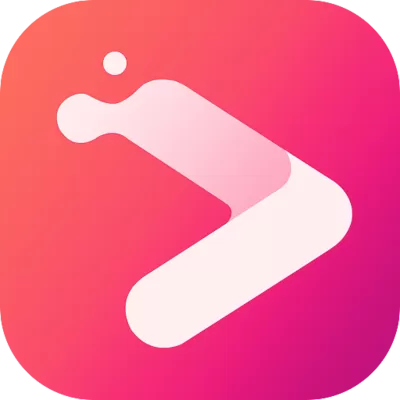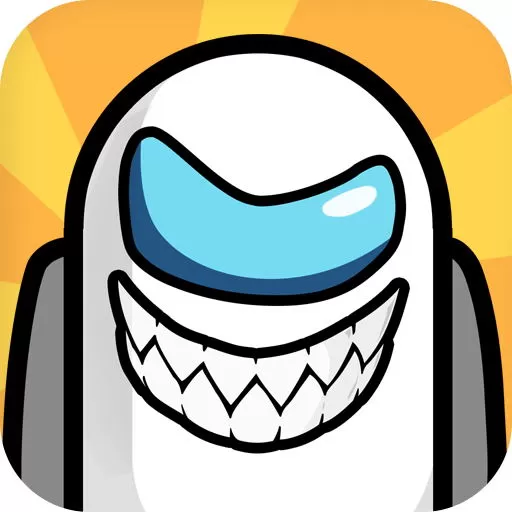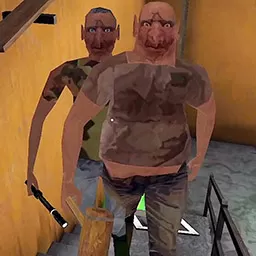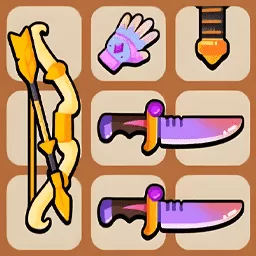excel怎么设置标题行高
在现代办公环境中,Excel作为一款强大的电子表格软件,被广泛应用于数据处理和信息整理。尤其是在工作中,我们常常需要制作美观且易于阅读的报表,而设置标题行的高度则是其中一个重要的步骤。在这篇文章中,我们将详细介绍如何在Excel中设置标题行的行高,使其更具视觉效果和实用性。
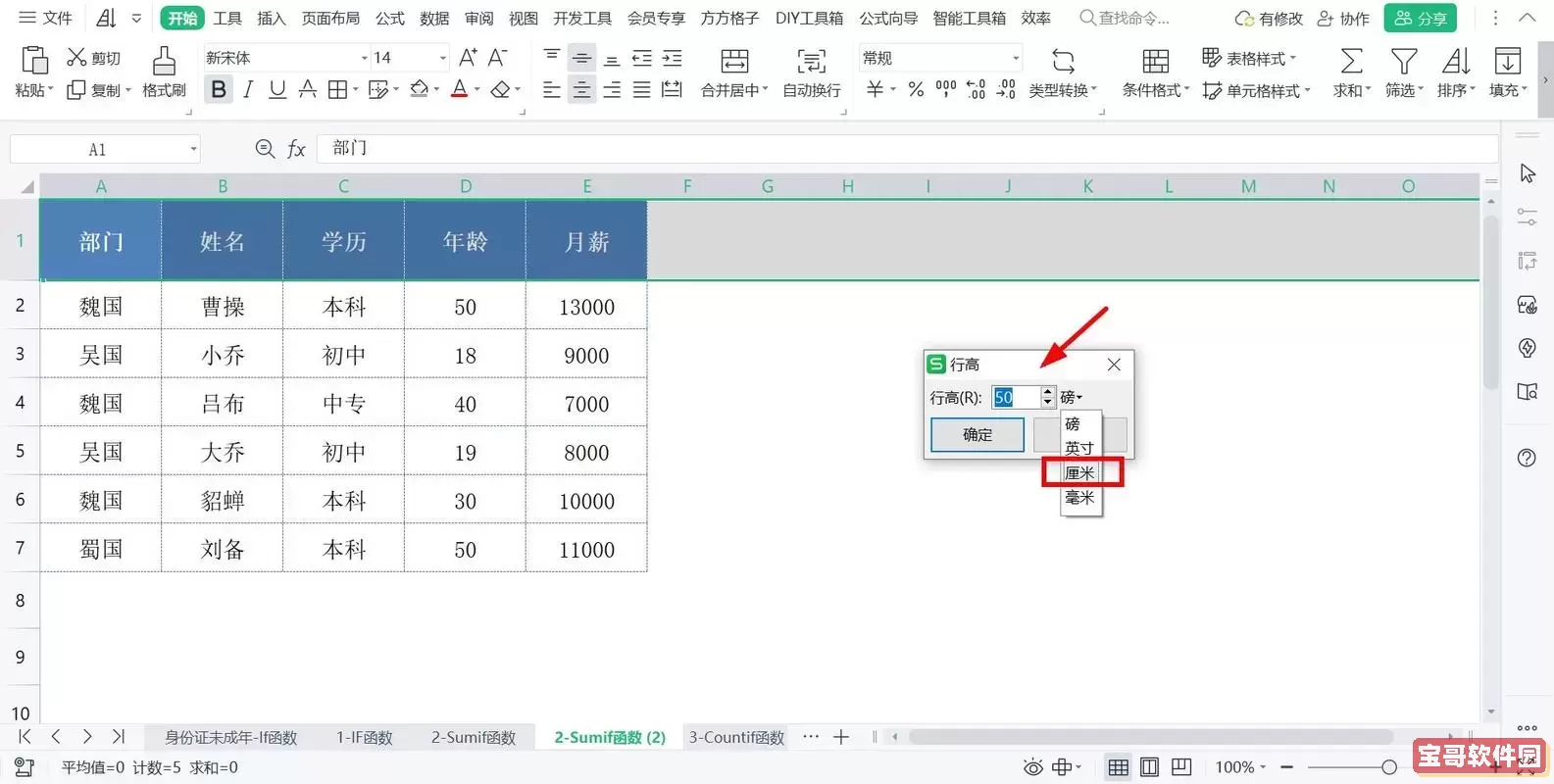
首先,我们需要了解标题行在Excel表格中的重要性。通常情况下,标题行用于标识各列数据的含义,例如“姓名”、“年龄”、“性别”等。一个清晰、整齐的标题行不仅能够快速传达信息,还能提升整个表格的可读性。因此,合理设置标题行的行高显得尤为重要。
接下来,我们将通过以下几个步骤来完成标题行行高的设置。
第一步:打开Excel并选择标题行
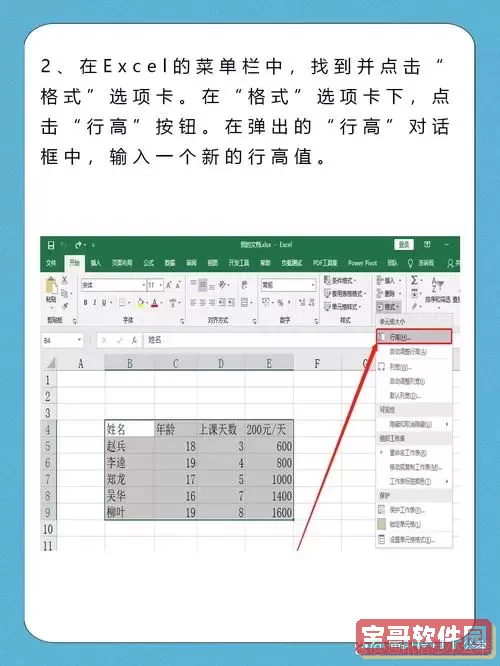
首先,打开需要进行编辑的Excel文件,找到需要设置行高的标题行。通常情况下,标题行是表格的第一行。例如,假设我们的标题行位于第一行(A1、B1、C1等)。用鼠标单击选中这一整行。可以通过点击行号“1”来快速选择。
第二步:设置行高
选中标题行后,将鼠标移动到行号和下一行行号之间的边界上。当鼠标变成上下箭头时,双击或拖动边框可以调整行高。这里有两个方法可以设置行高:
1. 手动调整:可以通过拖动边框来手动调整行高。当你拖动到合适的位置时,放开鼠标即可。
2. 设置具体数值:如果想要设置一个精确的行高值,可以右击标题行,选择“行高”选项。在弹出的对话框中输入具体的数字,通常建议设置在20到30之间,这样可以确保字体清晰可读。
第三步:选择合适的字体和样式
除了设置行高,选择合适的字体和样式也能够进一步增强标题行的视觉效果。可以选择加粗、居中对齐或更改字体颜色。通过这些设置,可以使标题行更加突出,从而引导读者的注意力。
第四步:添加底色
为了使标题行更加醒目,可以考虑为标题行添加底色。在选中标题行后,点击“开始”选项卡下的“填充颜色”图标,选择一种合适的颜色。通常,使用浅色背景与深色文字的组合能够带来良好的视觉效果。
第五步:预览与调整
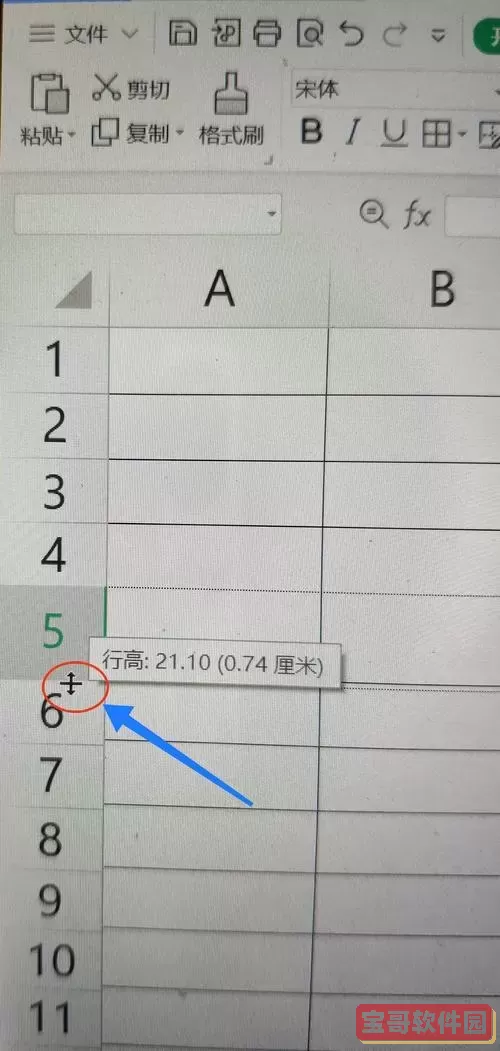
完成所有设置后,最后一步是预览表格效果。检查标题行是否清晰易读,是否符合整体排版设计。如果有必要,可以再次进行调整,确保符合你的需求。
总结来说,设置Excel标题行的行高是提升表格美观性和实用性的必经之路。通过上述步骤,你可以轻松地调整标题行的高度、字体、样式和背景色,从而为你的数据报表增添一份专业感。无论是在日常办公或是学术研究中,一个整洁、清晰的表格都能让信息传递更加高效。
希望本文的介绍对你在Excel中设置标题行的行高有所帮助,愿你在今后的工作中能够更好地运用Excel,提高工作效率!
版权声明:excel怎么设置标题行高是由宝哥软件园云端程序自动收集整理而来。如果本文侵犯了你的权益,请联系本站底部QQ或者邮箱删除。